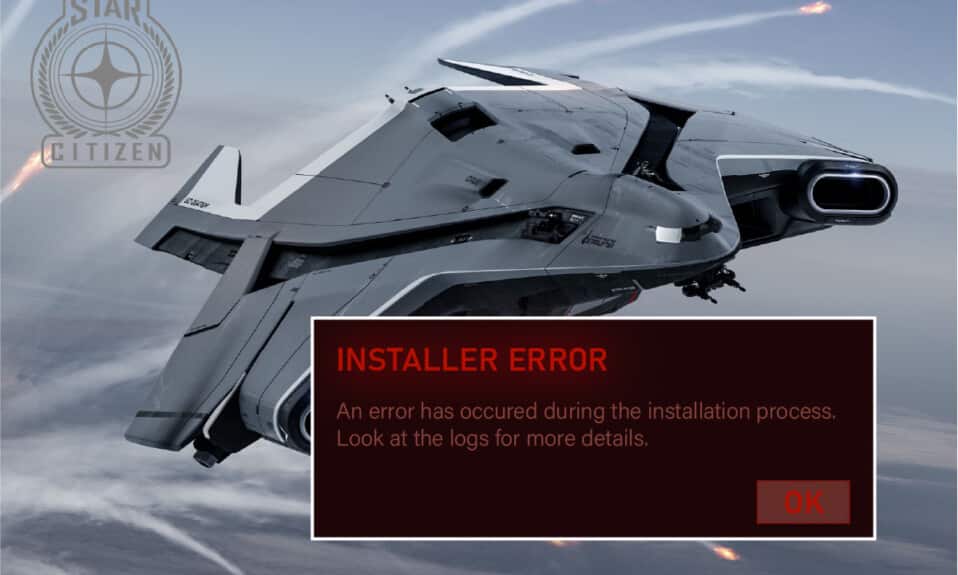
Стар Цитизен је популарна игра за више играча коју је развио Цлоуд Империум Гамес. Привукла је толико играча широм света и ова игра истраживања свемира је без икаквих препрека и својим играчима обезбеђује 100% забаву. Величина датотеке Стар Цитизен-а има смисла јер ова игра садржи галаксије за истраживање и експлоатацију. Али, као и многе грешке на мрежи, Стар Цитизен такође има грешке. Када покушате да инсталирате, ажурирате или преузмете игру, можда ћете се суочити са грешком у инсталационом програму Стар Цитизен на рачунару са оперативним системом Виндовс 10. Ова грешка понекад може бити праћена промптом са поруком Дошло је до грешке током процеса инсталације. Неки корисници такође наводе да се ова грешка јавља када покушају да се пријаве на ПТУ (Публиц Тест Универсе). Ипак, постоји много више разлога који узрокују грешку Стар Цитизен инсталатера у оперативном систему Виндовс 10. Наставите да читате овај водич, да бисте решили проблем евиденције грешака Стар Цитизен инсталатера помоћу неких ефикасних корака за решавање проблема.

Преглед садржаја
Како да поправите грешку Стар Цитизен Инсталлер на Виндовс 10
Након анализе неколико извештаја и онлајн платформи, сакупили смо листу разлога који узрокују грешку при инсталацији Стар Цитизен-а. Анализирајте их дубље и добићете идеју да решите проблем пратећи одговарајућа решења.
-
Оштећени подаци у фасцикли УСЕР су уобичајени разлог који узрокује проблем о коме се расправља.
- Превише заштитни антивирусни пакет и компоненте заштитног зида стављају ваше датотеке у карантин и не можете да инсталирате или преузмете никаква ажурирања игре на свом Виндовс 10 рачунару.
- Користите некомпатибилан покретач игара и у неким случајевима користите погрешан покретач.
- Ако се датотеке Стар Цитизен рашире као неколико компоненти свуда на вашем рачунару, може доћи до велике погрешне комуникације унутар модула игре.
- Ако користите наменски ССД за инсталирање свих игара на рачунару, понекад оштећена компонента унутар ССД-а може довести до проблема са евиденцијом грешака инсталатера Стар Цитизен-а.
- На вашем Виндовс 10 рачунару нема довољно простора за инсталирање игре. Морате да обришете непотребне датотеке и да управљате складиштем да бисте инсталирали Стар Цитизен јер захтева велику величину на вашем диску.
- Графички драјвери на вашем рачунару нису компатибилни или застарели.
- Користите застарелу верзију оперативног система и стога захтеви игре нису задовољени. Како да поправите грешку Стар Цитизен Инсталлер Виндовс 10
Ево неколико уобичајених идеја за решавање проблема које ће вам помоћи да решите проблем са грешком у инсталационом систему Стар Цитизен Виндовс 10.
Метод 1: Основне методе за решавање проблема
Пратите ове основне методе за решавање проблема да бисте решили поменути проблем.
1. Поново покрените рачунар
Општи хак за поправљање свих привремених кварова повезаних са Стар Цитизен-ом је да поново покренете рачунар. Можете поново покренути рачунар пратећи кораке.
1. Идите на Виндовс Повер Усер мени тако што ћете истовремено притиснути тастере Виндовс + Кс.
2. Сада кликните на Искључи се или се одјави.

3. На крају кликните на Рестарт.
2. Обезбедите стабилну мрежну везу
Нестабилна и неадекватна интернет веза доводи до проблема са евиденцијом грешака инсталатера Стар Цитизен-а, такође ако постоје било какве препреке или сметње између вашег рутера и рачунара, оне могу ометати бежични сигнал и узроковати проблеме са стабилношћу. Покушајте да покренете тест брзине да бисте проверили брзину мреже вашег рачунара.

Ако претпостављате да постоји проблем са нестабилношћу, погледајте наш водич Како да решите проблеме са мрежном везом у оперативном систему Виндовс 10 да бисте га решили.
3. Затворите позадинске процесе
Неколико корисника је потврдило да се евиденција о грешци инсталатера Стар Цитизен-а може решити затварањем свих позадинских програма и апликација које раде на Виндовс 10 рачунару. Да бисте урадили исто, примените кораке из нашег водича Како завршити задатак у оперативном систему Виндовс 10 и наставите према упутствима.

Када затворите све позадинске процесе, проверите да ли сте успели да поправите грешку при инсталацији Стар Цитизен.
Метод 2: Покрените Инсталлер као администратор
Ако Стар Цитизен нема потребне административне привилегије, неколико битних карактеристика игре ће бити ограничено што ће узроковати грешку при инсталацији Стар Цитизен-а сваки пут када отворите игру или инсталирате ажурирања. Пратите доле наведена упутства да бисте покренули игру као администратор.
1. Кликните десним тастером миша на пречицу Стар Цитизен на радној површини или идите на инсталациони директоријум и кликните десним тастером миша на њу. Затим изаберите опцију Својства.

2. Сада идите на картицу Компатибилност и кликните на Покрени овај програм као администратор.

3. На крају, кликните на Примени и ОК да сачувате промене. Проверите да ли сте решили проблем са инсталационим програмом Стар Цитизен.
Метод 3: Управљајте складиштем да бисте инсталирали Стар Цитизен
Ако на вашем рачунару нема места за инсталирање Стар Цитизен-а, суочићете се са проблемом са Стар Цитизен инсталатером. Игра троши више од 15 ГБ простора на вашем диску и ако и даље желите да ажурирате игру, потребно је мало више простора. Дакле, скоро 100 ГБ простора ће се потрошити на хард диску ако инсталирате игру и користите је дуже време. Дакле, као први корак у процесу решавања проблема, проверите да ли има довољно простора на рачунару, посебно на диску на који инсталирате игру. Неколико корисника је пријавило да им је брисање простора на диску на рачунару помогло да реше грешку при инсталацији Стар Цитизен-а. Ово ће омогућити вашем рачунару да инсталира нове датотеке кад год је то потребно, што ће вам помоћи да решите проблем. Пратите наш водич 10 начина да ослободите простор на чврстом диску у оперативном систему Виндовс који вам помаже да обришете све непотребне датотеке на рачунару са оперативним системом Виндовс 10.

Метод 4: Избришите УСЕР фолдер
Многи корисници су пријавили да се грешка у инсталационом систему Стар Цитизен Виндовс 10 може поправити брисањем фасцикле УСЕР у вашем Филе Манагер-у. Ово решава већину проблема са интегритетом у игри и ако претпоставите да се овај сценарио односи на вас, пратите упутства наведена у наставку да бисте урадили исто.
1. Прво затворите све позадинске процесе.
2. Затим притисните тастере Виндовс + Е заједно да бисте отворили Филе Екплорер.
3. Идите до инсталационог директоријума Стар Цитизен-а као што је приказано у наставку:
D:RSI LauncherStarCitizen LIVE
Напомена: Горња путања инсталационог директоријума можда неће бити иста за све кориснике. Можете да одете на одређени локални диск (нпр. Ц или Д) где сте сачували датотеке.

4. Затим, скролујте надоле и двапут кликните на фасциклу УСЕР.
5. Изаберите све датотеке у фасцикли УСЕР тако што ћете заједно притиснути тастере Цтрл + А и притиснути дугме Делете.
6. Затим идите у корпу за отпатке и обришите све избрисане датотеке и тамо.

7. Коначно, покрените игру и завршите процес пријављивања. Проверите да ли се поново суочавате са проблемом са инсталацијом Стар Цитизен-а.
Метод 5: Користите нови покретач
Многи погођени корисници су решили проблем коришћењем новог покретача за решавање свих проблема са некомпатибилношћу. Дакле, ако претпоставите да ваш покретач није компатибилан са тренутном верзијом игре, пратите доле наведене кораке да бисте то поправили.
Напомена: Пре него што инсталирате игру, уверите се да сте затворили све позадинске процесе у вези са игром.
1. Преузмите Стар Цитизен покретач са званичног сајта
Напомена: Уверите се да је датотека покретача игре инсталирана на истој локацији на којој сте инсталирали игру.

2. Када се игра инсталира на рачунар, поново покрените игру и инсталирајте сва ажурирања и проверите да ли се проблем поново појављује.
Метод 6: Избришите РСИЛаунцхер из АппДата
Понекад се проблем јавља због неких привремених оштећених фасцикли на вашем Виндовс 10 рачунару. Када инсталирате игру, инсталатер креира датотеку за ажурирање у вашем Филе Екплорер-у. У неким ретким случајевима, ове фасцикле могу бити оштећене и спречавају игру да покрене ажурирања. Ако нисте сигурни како да избришете фасцикле РСИЛаунцхер и РСИ са рачунара, следите доле наведене кораке.
1. Притисните тастере Виндовс + Е заједно да бисте отворили Филе Екплорер.
2. Сада пређите на следеће путање локација једну по једну.
C:UsersUSERNAMEAppDataLocal C:UsersUSERNAMEAppDataRoaming
Напомена: Обавезно означите поље Скривене ставке на картици Приказ да бисте видели фасциклу АппДата.

3. Сада пронађите фасцикле рсилаунцхер и РСИ, кликните десним тастером миша на њих и изаберите опцију Делете.

4. Када избришете ове фасцикле, поново покрените игру да бисте проверили да ли можете да ажурирате игру без евиденције провере грешака у инсталационом програму Стар Цитизен.
Метод 7: Преименујте датотеку хостова
Сви нетачни уноси РСИ-а у датотеци хостова могу узроковати грешку при инсталацији Стар Цитизен-а. Проблем можете да решите тако што ћете уклонити нетачне РСИ уносе из датотеке хостова према упутствима у наставку.
1. Притисните тастере Виндовс + Е заједно да бисте отворили Филе Екплорер.
2. Сада се пребаците на картицу Приказ и означите поље Скривене ставке у одељку Прикажи/сакриј.

3. Сада копирајте и налепите следећу путању у навигациону путању Филе Екплорер-а. Овде кликните на поље екстензије имена датотеке испод картице Приказ као што је приказано.
C:WindowsSystem32driversetc

4. Сада изаберите и кликните десним тастером миша на датотеку хоста и изаберите опцију Преименуј као што је приказано. Преименујте датотеку у хостс.олд.

5. Сада ће фајл хостс са нетачним уносима бити занемарен, а следећи пут када покренете ажурирања игре, нећете се суочити са грешком при инсталацији Стар Цитизен грешака.
Метод 8: Ажурирајте Виндовс
Ако на вашем рачунару са оперативним системом Виндовс 10 постоје грешке које доприносе грешци инсталатера Стар Цитизен Виндовс 10, проблем можете решити ажурирањем оперативног система Виндовс 10. Ако не знате како да ажурирате свој Виндовс 10 ПЦ, пратите наш водич Како да преузмете и инсталирате најновију верзију Виндовс 10 и наставите према упутствима.

Након ажурирања оперативног система Виндовс, проверите да ли је грешка Виндовс 10 инсталатера Стар Цитизен решена.
Метод 9: Ажурирајте графичке драјвере
Стар Цитизен је графичка игра и да бисте уживали у неометаном искуству играња, сви графички драјвери на вашем рачунару морају бити компатибилни и на најновијој верзији. Ако су управљачки програми застарели или неисправни, морате их све ажурирати. Сва најновија ажурирања драјвера се објављују са одговарајућих званичних веб локација или их можете ажурирати ручно. Погледајте наш водич 4 начина за ажурирање графичких драјвера у оперативном систему Виндовс 10 да бисте ажурирали све управљачке програме и проверите да ли можете да инсталирате ажурирања игре.

Метод 10: Поново инсталирајте графичке драјвере
Када се и даље суочавате са евиденцијом грешака инсталатера Стар Цитизен након ажурирања графичких драјвера, поново инсталирајте драјвере уређаја да бисте решили све проблеме са некомпатибилношћу. Постоји толико много метода за поновно инсталирање драјвера на Виндовс-у. Ипак, ако сте збуњени како да имплементирате исто, погледајте наш водич Како деинсталирати и поново инсталирати управљачке програме на Виндовс 10 и имплементирати исто.

Након поновног инсталирања драјвера за ГПУ, проверите да ли су евиденције провере грешака инсталатера Стар Цитизен решене.
Метод 11: Вратите ажурирања графичког драјвера
Ако тренутна верзија графичких драјвера није компатибилна са вашом игром, онда нема сврхе да их ажурирате или поново инсталирате. Све што треба да урадите је да вратите драјвере на претходну верзију пратећи наш водич Како да вратите управљачке програме на Виндовс 10.

Сада проверите да ли је грешка при инсталацији Стар Цитизен решена.
Метод 12: Измените поставке заштитног зида Виндовс Дефендер-а
Ваш рачунар ће бити подвргнут грешци инсталационог програма Стар Цитизен Виндовс 10, због прекомерно заштитног пакета заштитног зида на рачунару са оперативним системом Виндовс 10. Да бисте решили проблем, можете или додати ново правило за своју игру, ставити игру на белу листу или као последње решење, привремено онемогућити заштитни зид.
Опција И: Бела листа Стар Цитизен
Да бисте омогућили Стар Цитизен у Виндовс Дефендер заштитном зиду, пратите упутства у нашем водичу Дозволите или блокирајте апликације кроз Виндовс заштитни зид.

Опција ИИ: Онемогућите заштитни зид Виндовс Дефендер (не препоручује се)
Ако вам стављање игре на белу листу не помогне, погледајте наш водич Како да онемогућите заштитни зид Виндовс 10 ће вам помоћи.

Опција ИИИ: Креирајте ново правило у заштитном зиду
1. Притисните тастер Виндовс и откуцајте Виндовс Дефендер заштитни зид, а затим кликните на Покрени као администратор.

2. У левом окну изаберите опцију Инбоунд Рулес.

3. Идите на десно окно и изаберите Ново правило… као што је приказано.

4. Затим проверите да ли сте изабрали опцију Програм под Коју врсту правила желите да креирате? мени и изаберите Следеће> као што је приказано.

5. Сада изаберите дугме Бровсе… поред путање овог програма: као што је приказано.

6. Сада идите на путању Ц:Програм Филес (к86)Стар Цитизен и двапут кликните на датотеку за подешавање. Овде кликните на дугме Отвори.
7. Овде кликните на Нект > у прозору чаробњака за нова улазна правила као што је приказано.

8. Затим кликните на Дозволи везу и изаберите Следеће > као што је приказано.

9. Уверите се да су поља Домаин, Привате, Публиц кликнута на поље и изаберите опцију Нект >.

10. На крају, именујте своје ново правило и кликните на Заврши.

Проверите да ли сте исправили грешку при инсталацији Стар Цитизен или не.
Метод 13: Привремено онемогућите антивирусни програм (ако је применљиво)
Слично пакету заштитног зида, онемогућите антивирусни програм на рачунару да бисте решили проблем са евиденцијом грешака у инсталационом програму Стар Цитизен у вашој игри. Ако на вашем рачунару постоје претње од злонамерних програма или датотека. Привремено онемогућите превише заштитни антивирусни програм према упутствима у нашем водичу Како да привремено онемогућите антивирусни програм у оперативном систему Виндовс 10.

Ако можете да инсталирате ажурирања игре након што онемогућите антивирусни програм на рачунару, саветујемо вам да потпуно деинсталирате програм са рачунара. Ако то желите, пратите наш водич за принудно деинсталирање програма који се неће деинсталирати у оперативном систему Виндовс 10.
Метод 14: Поново инсталирајте игру на другој локацији
Ако не можете да решите проблеме са евиденцијом грешака инсталатера Стар Цитизен након имплементације свих горе наведених метода, можете поново да инсталирате игру на некој другој локацији где имате довољно простора (више од 60 ГБ). Многи корисници су потврдили да им је поновна инсталација игре помогла да реше проблем грешке у инсталационом програму Стар Цитизен Виндовс 10. Иако не постоји очигледан разлог зашто је ово потенцијална поправка, следите ову уобичајену исправку да бисте решили проблем.
1. Притисните заједно тастере Виндовс + И да бисте отворили подешавања оперативног система Виндовс.
2. Сада кликните на Подешавање апликација.

3. Сада потражите и кликните на Стар Цитизен и изаберите опцију Деинсталирај.
4. Сада потврдите упит ако постоји и поново покрените рачунар након што деинсталирате Стар Цитизен.
5. Затим посетите званичну страницу за преузимање РСИ-ја и кликните на дугме ПРЕУЗМИ СВЕ ИНФОРМАЦИЈЕ О НАЈНОВИЈЕМ ПРЕУЗИМАЊУ. Затим пратите упутства на екрану да бисте инсталирали пакет на рачунар.

Једном када инсталирате игру, нећете се поново суочити са грешком. Ипак, ако се суочите са истим, можда сте инсталирали игру на свој наменски ССД. У том случају, морате форматирати свој ССД према упутствима у следећем методу.
Метод 15: Форматирајте СДД (не препоручује се)
У случају да користите ССД за инсталирање игара на свој Виндовс 10 рачунар, онда нема сврхе пратити наведене методе за решавање проблема. У овом случају, морате у потпуности форматирати ССД да бисте решили проблем. Ово може изгледати непотребно, али ово је ефикасан метод да поправите грешку инсталације на вашем рачунару. Неколико корисника је потврдило да је овај метод користан и да можете да форматирате свој ССД пратећи наш водич Како да форматирате диск или диск у оперативном систему Виндовс 10. Такође, ако имате неке важне податке, сачуване игре и друге личне ствари на свом ССД-у, морате унапред да направите резервну копију свих њих пре него што форматирате диск јединицу. Овај процес ће избрисати податке и све друге информације на ССД-у.

***
Надамо се да вам је овај водич био од помоћи и да сте могли да поправите грешку инсталатера Стар Цитизен на вашем рачунару са оперативним системом Виндовс 10. Јавите нам који је метод за вас био најбољи. Такође, ако имате било каква питања/сугестије у вези са овим чланком, слободно их оставите у одељку за коментаре

